Come mettere il link di YouTube su Instagram
Vorresti pubblicizzare il tuo canale YouTube su Instagram ma non riesci a capire come inserire il link a quest’ultimo (o solamente al tuo ultimo video) sul celebre social network fotografico? Non ti preoccupare: se vuoi, posso spiegarti io come raggiungere questo tuo obiettivo.
Nei prossimi paragrafi di questo tutorial, infatti, trovi spiegato come mettere il link di YouTube su Instagram in maniera dettagliata. Vedremo dapprima come inserire un link di YouTube nella biografia di Instagram, in modo da attirare immediatamente l’attenzione dei visitatori del tuo profilo; dopodiché ci occuperemo delle storie, cioè il contenuto che va per la maggiore su Instagram, e dei Direct, cioè i messaggi privati del social network.
Purtroppo, nel momento in cui scrivo, non è possibile inserire link nei post: potresti solo aggiungere il link di YouTube come testo in un post, ma questo risulterebbe non cliccabile e non selezionabile, quindi completamente inservibile per il pubblico. Detto questo, non perdiamo altro tempo in chiacchiere e passiamo al sodo: trovi spiegato tutto qui sotto.
Indice
- Come mettere il link di YouTube nella bio di Instagram
- Come mettere il link di YouTube nelle storie Instagram
- Come condividere un link di YouTube su Instagram
Come mettere il link di YouTube nella bio di Instagram
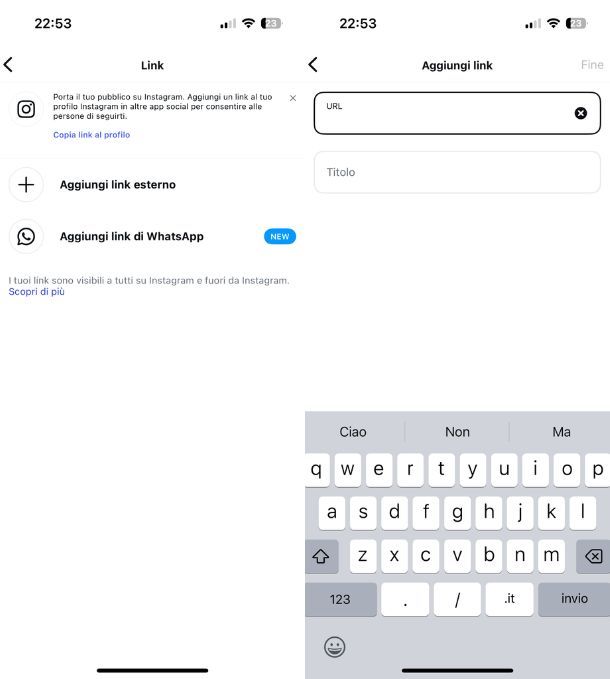
Per prima cosa, vediamo come mettere il link di YouTube nella bio di Instagram. In questo modo, gli utenti che si recheranno sul tuo profilo potranno premere sul link al tuo canale YouTube o a un video che hai pubblicato su quest’ultimo (a seconda delle tue esigenze) e darvi un’occhiata.
Per procedere da smartphone, accedi a Instagram dall’app ufficiale del servizio per Android (disponibile anche su store alternativi per gli smartphone che non possiedono i servizi di Google integrati) o iOS (non è possibile mettere link su Instagram da computer), recati nella sezione del tuo profilo e premi sul pulsante Modifica.
Nella schermata che si apre, fai riferimento alla sezione Link, pigia sulla dicitura Aggiungi link e poi sulla voce Aggiungi link esterno. Ora, nella schermata successiva, incolla l’URL del tuo canale YouTube o del video che vuoi promuovere nel campo URL: per riuscirci, dopo aver copiato il link in questione, tieni il dito premuto sul campo di testo apposito e seleziona la voce Incolla nel menu che si apre. Per concludere, se lo desideri, compila il campo Titolo, premi sul simbolo (✓) o sulla voce Fine (in alto a destra) e il gioco è fatto.
Infine, ti rendo noto che, se lo desideri, puoi compiere più volte quest’operazione, in modo da aggiungere più link al tuo profilo Instagram: il social network, infatti, permette infatti di aggiungere un totale di 5 link nel proprio profilo, i quali verranno visualizzati con un’apposito menu a tendina. Per maggiori informazioni al riguardo, fai riferimento al mio tutorial dedicato a come mettere link in bio su Instagram.
Come mettere il link di YouTube nelle storie Instagram
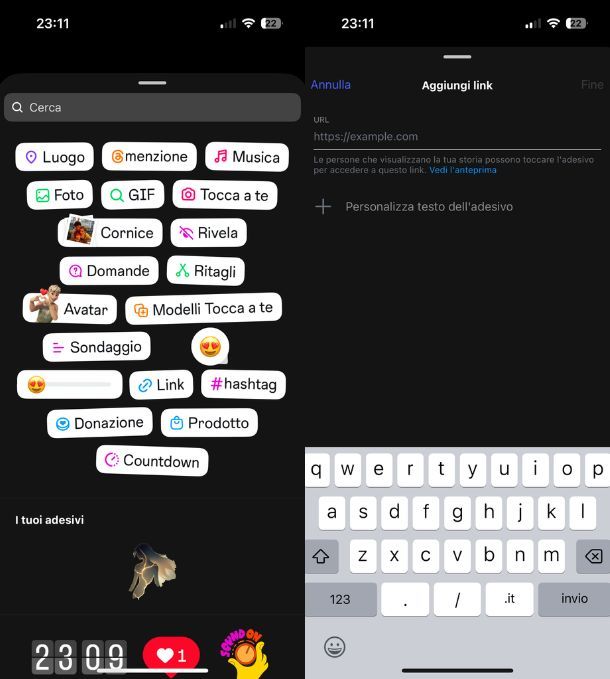
Vediamo, adesso, come mettere il link di YouTube nelle storie Instagram, tramite l’apposito adesivo che permette di aggiungere il link al tuo canale o a un video di YouTube e invitare gli utenti ad aprirlo effettuando un semplice tap sullo schermo.
Per procedere all’inserimento del link di YouTube nella storia Instagram, accedi a Instagram dall’app ufficiale del servizio, premi sulla scheda [+] (in basso al centro) e poi seleziona la voce Storia tra quelle posizionate in basso. Poi realizza la storia, scattando una foto o registrando un video al momento (tramite il pulsante di scatto/registrazione posto in basso), prelevando il contenuto dalla Galleria (mediante il quadratino collocato in basso a sinistra) oppure sfruttando la modalità Crea (raggiungibile facendo tap sul pulsante Aa posizionato sulla sinistra dello schermo).
Successivamente, fai tap sull’icona della faccina quadrata (il menu degli adesivi) posta nella parte superiore dello schermo al centro. Nella schermata che si è aperta, pigia poi sull’adesivo Link e inserisci nell’apposito campo di testo il link di tuo interesse: puoi incollarlo (dopo averlo precedentemente copiato) tenendo il dito premuto sul campo di testo in questione e selezionando la voce Incolla dal menu apertosi a schermo.
Per accertarti che tutto sia andato per il verso giusto, fai tap sulla dicitura Vedi l’anteprima per essere ricollegato alla pagina a cui porta il link, poi seleziona la voce Personalizza il testo dell’adesivo per scegliere il testo che verrà mostrato al posto dell’URL copiato. Fatto ciò, per concludere, premi sul bottone Fine. Dopodiché fai tap sull’icona della freccia (in basso a sinistra), per pubblicare la storia.
Se hai bisogno di ulteriori delucidazioni su come mettere link nelle storie di Instagram, ti rimando alla lettura dell’approfondimento che ho dedicato interamente all’argomento.
Come condividere un link di YouTube su Instagram
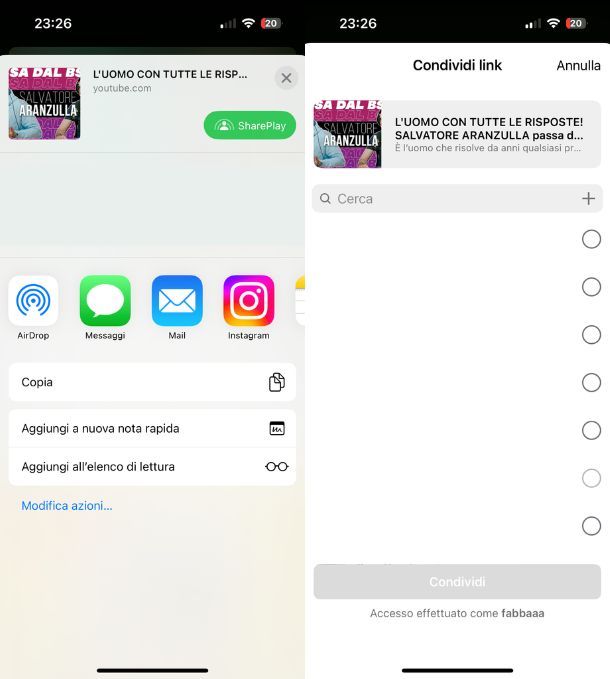
Hai trovato un video su YouTube che vorresti condividere con un amico sfruttando Instagram? Allora puoi inviarglielo tramite Direct!
Per farlo, hai diversi metodi: puoi sfruttare le funzione di condivisione previste direttamente dall’app di YouTube per Android e iOS/iPadOS, oppure copiare e incollare manualmente l’URL nella chat di tuo interesse.
Nel primo caso, dopo aver aperto il video da mandare sull’app di YouTube, premi sul tasto Condividi posizionato subito al di sotto, pigia sul tasto Altro e, dal menu che si apre, seleziona Instagram. Ora, nella schermata che visualizzi, fai tap sulla persona alla quale desideri inviarlo oppure, se non è presente in elenco, digita il suo nome nel campo Cerca e, successivamente, selezionala. Per concludere, scegli se scrivere o meno un messaggio digitandolo nel campo Scrivi un messaggio e, quando sei pronto, premi sul tasto Condividi.
Se preferisci agire manualmente, sempre servendoti dell’app di YouTube per dispositivi mobili, premi sul tasto Condividi posizionato sotto al video e poi sulla voce Copia link.
Dopodiché avvia l’app di Instagram, fai tap sull’icona dell’areoplanino di carta in alto a destra per aprire la sezione dedicata ai Direct e seleziona la chat nella quale vuoi inviare il video.
Se si tratta di una chat nuova premi sull’icona del foglio di carta e della matita, sfrutta il campo Cerca per trovare il contatto giusto e selezionalo dall’elenco mediante un tap.
Ora, nella schermata Nuovo messaggio, esegui una pressione prolungata nel campo Messaggio e poi premi sulla voce Incolla comparsa nel menu. Per concludere, premi sull’icona dell’aeroplano per inviare il messaggio contenente il link al video YouTube di tuo interesse.

Autore
Salvatore Aranzulla
Salvatore Aranzulla è il blogger e divulgatore informatico più letto in Italia. Noto per aver scoperto delle vulnerabilità nei siti di Google e Microsoft. Collabora con riviste di informatica e cura la rubrica tecnologica del quotidiano Il Messaggero. È il fondatore di Aranzulla.it, uno dei trenta siti più visitati d'Italia, nel quale risponde con semplicità a migliaia di dubbi di tipo informatico. Ha pubblicato per Mondadori e Mondadori Informatica.






